Niektórzy użytkownicy zgłaszali, że gdy próbują otworzyć sklep Microsoft, otrzymują błąd z kodem błędu 0x80131500. Jeśli masz również tego rodzaju problem, nie martw się, ponieważ podana poniżej metoda rozwiąże Twój problem i jest w 100% skutecznym rozwiązaniem tego błędu.
Poprawka 1 – Dostosuj opcje internetowe, aby to naprawić
1. Szukaj opcje internetowe w systemie Windows 10 Wyszukaj i kliknij, aby otworzyć opcje internetowe
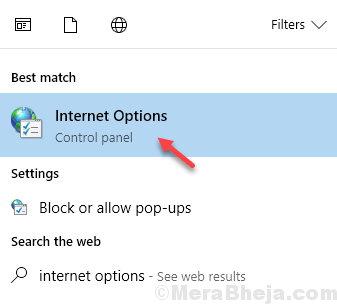
2. Teraz kliknij na zaawansowane Patka.
3. Teraz przewiń ustawienia, aż znajdziesz Użyj SSL 3.0
4. Odznacz Użyj SSL 3.0, Użyj TLS 1.0 i Użyj TLS 1.1
5. Czek Użyj TLS 1.2
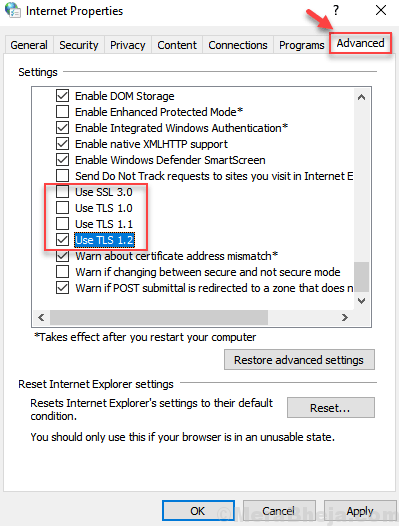
5. Kliknij dobrze i Zamknij okno.
6. Uruchom ponownie komputer.
Poprawka 2 – Zresetuj pamięć podręczną sklepu Windows za pomocą polecenia Uruchom
1. naciśnij Klawisz Windows + R razem do otwarcia biegać pole poleceń.
2. Teraz wpisz wsreset.exe w nim i kliknij dobrze.
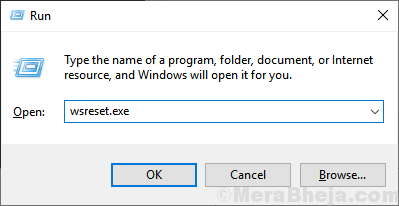
Poprawka 3 – Ponownie zarejestruj aplikacje ze sklepu Microsoft Store
1. Szukaj powershell w okienku wyszukiwania systemu Windows 10 .
2. Teraz, kliknij prawym przyciskiem myszy na nim i Uruchom jako administrator.
3. Skopiuj i wklej polecenie podane poniżej i naciśnij klawisz Enter na klawiaturze, aby uruchomić polecenie.
powershell -ExecutionPolicy Unrestricted Add-AppxPackage -DisableDevelopmentMode -Register $Env: SystemRoot\WinStore\AppxManifest.xml


